日本国内で圧倒的に知名度の高い、ドスパラのゲーミングPCブランド「ガレリア(GALLERIA)」をレビュー。
2020年7月に新型のPCケース(SKケース)に刷新され、今まで以上に万人向けなデザインと設計に仕上がっています。そして価格設定も至ってマトモです。
(公開:2020/12/8 | 更新:2023/1/4)
GALLERIA(ミドルタワー型)スペックと概要

| GALLERIA(ミドルタワー) | |||
|---|---|---|---|
| シリーズ | X-Series | Z-Series | U-Series |
| CPU | |||
| クーラー |
|
|
|
| グラボ (GeForce) |
| ||
| グラボ (Radeon) |
|
|
|
| メモリ | 16 GB | 16 GB | 32 GB |
| マザーボード |
|
|
|
| SSD | 512 GB(NVMe) | 1 TB(NVMe) | 1 TB(NVMe) |
| HDD | なし | なし | 2 TB |
| ドライブ | なし | ||
| 電源 |
|
|
|
| 無線LAN | なし | ||
| OS | Windows 11 Home 64bit | ||
| 保証 | 1年間(引取修理保証) | ||
| 参考価格税込み | 19.5 ~ 39.9 万円 | 26.5 ~ 57.9 万円 | 39.9 ~ 65.9 万円 |
「GALLERIA(ガレリア)」はかなり息の長い、日本国内で大人気のゲーミングPCです。
2020年7月に新しい設計思想とデザインを盛り込んだ新型筐体「SKケース」に入れ替え、ラインナップは更に分かりやすく整理され、今まで以上に万人向けにおすすめしやすい内容に改善されています。
なお、SKケースは「ミドルタワー」「ミニタワー」の2モデルあります。本記事でレビューするのは、2つあるガレリアのうち「ミドルタワー」型です。

「ガレリア」のデザインとパーツ構成
ガレリアの新型筐体「SKケース」

スチール製のガレリア新型筐体「SKケース」はとても高級感があります。ただ単にデザインに特化しただけではなく、使うユーザーを考えた設計も盛り込まれており、従来以上に万人ウケしやすいケースです。
サイドパネル(右)は面積の半分がアクリルパネルで中身が見えます。ゲーミングPCで流行りの「中が見えるデザイン」をきちんと反映しています。反対側のサイドパネル(左)は吸気用のスリットだけです。
なお、サイドパネルの吸気用フィルターには、ホコリの侵入を防ぐ「防塵フィルター」を搭載。拡大すると、かなり目の細かい防塵フィルターと分かります。


フロントパネルは金属製のGALLERIAロゴがクール。角がやや丸みを帯びたフォルムになっているおかげで、どこか近未来な雰囲気を醸し出していて個人的にかなり好みなデザインです。
リアパネルはインターフェイスパネルが黒色に塗装されていないのが惜しいですが、リアパネルは普通に置いていると隠れて見えないので、そこまで気にする必要はありません。

トップパネル(天面)はほぼ全面が排気用スリットです。通気性は良好で内部に熱を溜め込みにくいデザイン。平面で物置スペースとしても活用できますが、ケースファンの排気を遮らないように注意。

ボトムパネル(底面)は後ろの方に電源ユニット用の吸気用スリットが空いています。取り外し可能な防塵フィルターも装備済み。
四隅に設置されているゴム足は、ケースの底面に高さを確保して吸気しやすくするほか、滑り止めと振動吸収(制振)の役割も果たします。

エアフロー設計は従来モデルと同じく、一方通行の分かりやすいエアフローを構築。両サイドパネルの大きな吸気用スリットから冷たい空気を取り入れ、リアとトップから大口径140 mmファンで排気します。
新型筐体「SKケース」を採用したGALLERIAのデザインをもっと見たい人用に、写真をいくつか掲載します。

LEDライティングに対応
フロントパネルを縁取るように、RGBライティング対応のLEDライトを内蔵します。ドスパラいわく、フロントパネルを縁取る青白い光は「新世界へのゲート」をイメージしたデザインとのこと。
派手にデカデカと光りすぎず、控えめで上品な光るゲーミングPCです。ちなみに、LEDライトの「色」は設定で簡単にカスタムできます。
- 筐体前面のRGB-LEDライトを調整する(ドスパラ公式)
詳しい設定方法はドスパラ公式サイトが分かりやすく解説していますので、そちらで確認してください。
インターフェースパネルは必要十分

- USB 2.0 x2
- PS/2
- HDMI
- Display Port
- USB 3.2 Gen2 Type-C
- USB 3.2 Gen2
- USB 3.2 Gen1 x2
- USB 2.0 x2
- LANポート
- オーディオポート(3.5 mm)
- HDMI 2.1
- Display Port 1.4b
- Display Port 1.4b
- Display Port 1.4b
リアパネル(背面)のインターフェースは以上です。USB 3.2が6ポート、USB 2.0が4ポートで合計10個。10個もあれば、ほとんどの周辺機器を不足なく接続できます。
最大10 Gbps対応のUSB 3.2 Gen2ポートは2つあり、高速なポータブルSSDも安心して使えます。実際にポータブルSSD経由でSteamのゲームをプレイして、動作の安定性も確認済みです。

- 電源ボタン
- 再起動ボタン
- USB 3.2 Gen1
- USB 3.2 Gen1
- USB 3.2 Gen1
- USB 3.2 Gen1
- ヘッドホン出力(3.5 mm)
- マイク入力(3.5 mm)
フロントパネルのインターフェイスも十分な内容です。4ポートすべてUSB 3.2 Gen1(最大5 Gbps対応)で、キーボードやマウスはもちろん、ポータブルSSDすらマトモに使えます。

そして「45°傾斜」がすごく良いです。パソコンをデスク下に設置しても、ポートが45°上を向いているおかげで「挿しやすい」。見た目だけでなく機能性もよく考えたデザインです。

メンテナンス性に優れたケース設計

リアパネル側からスクリューネジを2本外すと、サイドパネルを取り外しできます。

反対側は裏配線スペースです。配線は結束バンドでまとめてあり、カチッと決まったガチガチ配線ではありません。裏配線はどうせ見えないので、ガチガチに決めるよりもメンテナンス性を重視するのがガレリアです。
※新型筐体「SKケース」の配線スペースはかなり余裕があります。

裏配線スペースに、SATA SSDを取り付け可能な「2.5インチマウントベイ」が2つあります。ネジで2点とめただけの簡単な取り付けです。
ただし、SSDやHDDを2.5インチベイに固定するための小ネジは付属しません。自分でSATA SSDなどを増設する場合は、小ネジ(M3x4 mm)を用意してください。

主にHDDを取り付ける3.5インチベイは、指で引っ張るだけで取り出せるツールレスデザインを採用。

最大2台まで搭載できます。マウントベイに固定用の留め具(両側からネジをはめ込むタイプ)がついているので、別途ネジを用意する必要ないです。

トップパネル(天面)は、後ろからネジを2つ外すと取り外し可能です。間に入っている防塵フィルターはマグネット式で、水洗いもできます。

ケースファンは最大140 mmサイズを2個まで取り付け可能です。140 mmファンが1つ付属しており、あえて追加する必要はありません。

ボトムパネル(底面)の防塵フィルターは、指で引っ張ると取り外しできるスライド式です。こちらも水洗いが可能。

フロントパネルはネジで4箇所を固定しています。

4箇所のネジを外してから引っ張ると、かんたんに取り外しができます。従来のケースよりも、引っ張って取るのに必要な力が少なく改善されています。

フロントパネルには、最大140 mmサイズのケースファンを2個まで取り付け可能。240 ~ 280 mmサイズの簡易水冷ユニットも対応します(※厚みはファン含めて70 mmまで)。
グラボを支える「サポートステイ」

新しくなった「SKケース」には、グラフィックボードの重量を支える「サポートステイ(※リジッドカードサポート)」を標準で装備します。
Amazonなどで販売されているサードパーティ製では、もっぱらVGAサポートステイという呼び方が主流ですが、ドスパラの場合は「リジッドカードサポート」という名称を採用しています。

上下両方からグラフィックボード本体を挟み込み、グラフィックボードが垂れ下がらない徹底した対策をしています。輸送時の揺れに対する保険としても、非常に強力です。

もちろん、リジッドカードサポートは取り外しができ、挟み込む板の高さも自由に調整できます。後から別のグラフィックボードに交換する場合も、付属のリジッドカードサポートを使えます。

ゲーミングに十分な拡張性とパーツ選定

CPUクーラーは「静音パックまんぞくコース」です。120 mmファンを搭載する、サイドフロー型の空冷クーラーです。
CPUクーラーのすぐ後ろと直上に、大きな140 mm径のケースファンが配置され、CPUの熱を効率よくPCケース外へ運び出します。
グラフィックボードはトリプルファンモデルを搭載。厚み2.7スロット(実測60 mm)の分厚いボードです。基本的にグラボは大きいほど、静かによく冷やせます。

マザーボードはASUS製「PRIME H470-PLUS」です。スタンダードなATX規格のマザーボードで、ゲーマーにとって十分な拡張性が用意されています。
- PCI Express x1
- PCI Express x16(使用済み)
- PCI Express x1(使用済み)
- PCI Express x16
- PCI Express x1
- PCI Express x1
- M.2スロット
- M.2スロット(使用済み)
- SATA 3.0(空き6本)
拡張スロットの空き状況は、PCIeスロットが4本、M.2スロットが1つ、SATA 3.0ポートは6本です。つまり、サウンドカードやキャプチャボードは1~2枚増設できます(ボードの厚みによっては1枚まで)。
M.2規格のSSDはあと1枚、SATA規格の2.5インチSSD(または3.5インチHDD)はあと6つまで増設可です。ほとんどの人にとって、まず不足しない拡張性です。
なお、ガレリアにパーツを増設する具体的なやり方については、↑こちら「ガレリアのパーツ増設ガイド」を参考にどうぞ。
| スロット | 主な用途(使いみち) |
|---|---|
| PCI Express x16 | もっぱらグラフィックボード |
| PCI Express x8 | RAIDカードやHBA |
| PCI Express x4 | 高性能なUSB増設カードや4K対応キャプチャボード |
| PCI Express x1 | 主にサウンドカードやキャプチャボード |
| PCI スロット | TVチューナーボードやIEEE 1394増設カード |
| M.2スロット | M.2規格のNVMe SSDやSATA SSD |
| SATA 3.0 | 主にSATA規格のHDD / SSD / 光学ドライブ |

M.2スロット(2段目)に、NVMe SSDが挿し込み済み。アルミ製の横長いM.2ヒートシンクも付いていて、熱対策は問題なし。

CPUソケット周辺に位置するVRMフェーズ回路にも、ヒートシンクが付いています。

- AcBel 5651Bの認証レポート(80 PLUS)
電源ユニットはAcBel製(型番:PS3A5651A-B / 80 PLUS Bronze認証取得)です。容量は650 Wも確保されており、グラフィックボードの交換も対応できます。

「ガレリア」のゲーム性能
GALLERIA(Core i7 10700 + RTX 3070)のゲーミング性能を詳しく検証します。
- 定番ベンチマークだけでなく
- 実際のゲームプレイで実測検証もする
直感的に性能が分かりやすいように、実際にゲームを動かしてどれくらいの平均フレームレートを出せるのかをチェックします。ベンチマークのスコアより、平均fpsの方がずっと重要です。
定番ベンチマーク
さすが「RTX 3070」です。RTX 2080 Tiとほぼ同等のゲーム性能があり、ほとんどのゲームを快適にプレイできます。
ゲーム性能を比較:3DMark FireStrike
ちもろぐで過去にレビューしたゲーミングPCと、3DMark FireStrikeのGPUスコア(ゲーム性能の目安)を比較すると、今回のガレリア※は過去最高のパフォーマンスを示します。
※今回のレビュー機は「ガレリアXA7C-R37(i7 10700 + RTX 3070)」です。
【1920 x 1080】フルHDゲーミングの性能
ゲーム内のグラフィック設定をなるべく「最高」にして、MSI Afterburnerを使ってフレームレートを記録します。そして記録から平均フレームレートを計算して、以下グラフにまとめました。
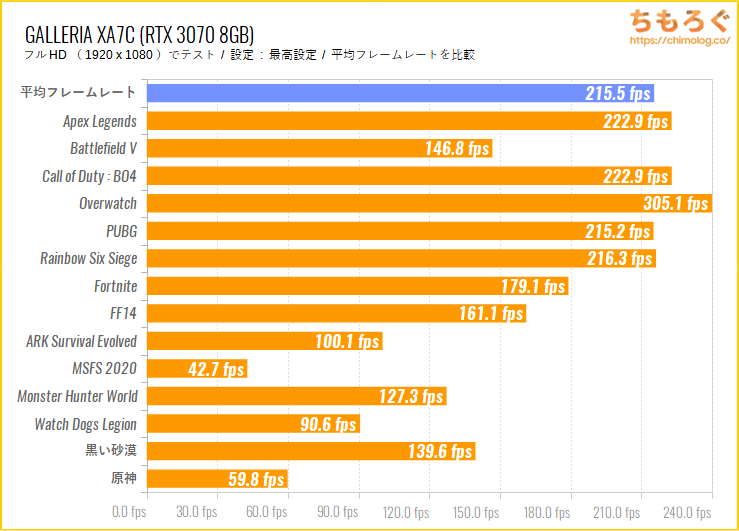
「フルHD(1920 x 1080)」は余裕です。流行りのFPSゲームは平均200 fps以上でゲームプレイが可能で、240 Hzゲーミングモニターも使えます。
重量級ゲームも軽く60 fpsを超えています。MSFS 2020だけは60 fpsに届きませんが、ゲーム側がGPUをフルに使ってくれない最適化不足が原因です。
【2560 x 1440】WQHDゲーミングの性能
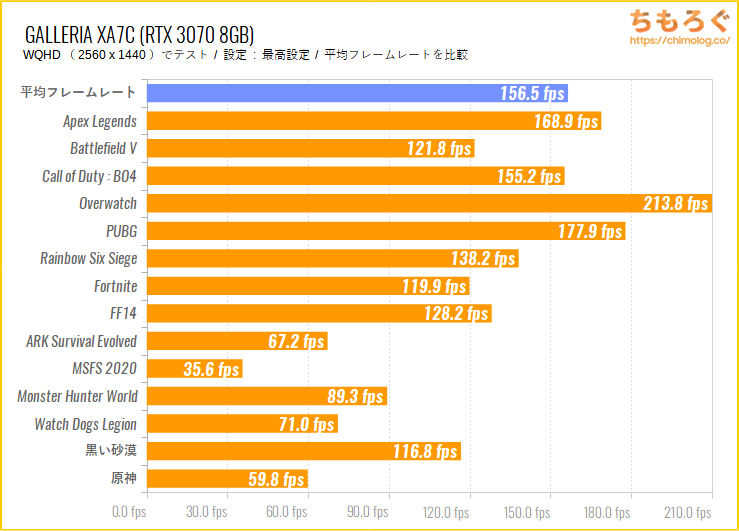
フルHDより約1.8倍も重たい「WQHD(2560 x 1440)」も、そこそこ余裕のある動作です。FPSゲームはどれも100 fpsオーバーで、平均は156.5 fpsに達します。
重量級ゲームはMSFS 2020を除いて、どれも平均60 fpsをクリアします。原神は60 fps制限が掛かっているため、平均60 fpsで問題なし。
【3840 x 2160】4Kゲーミングの性能
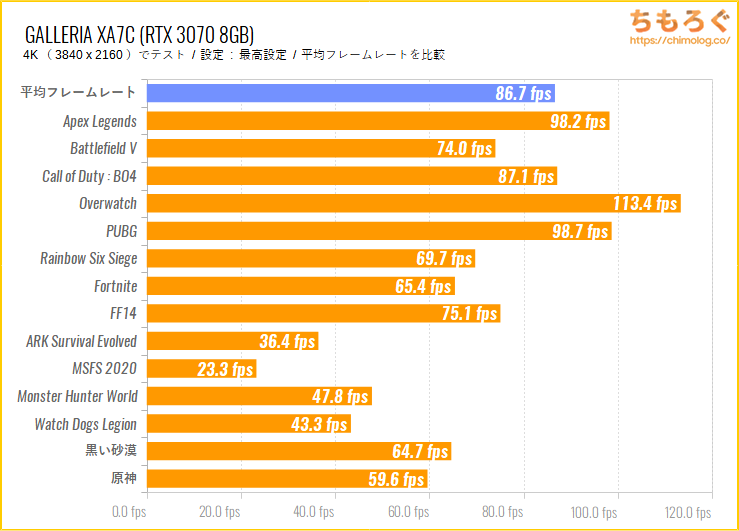
フルHDの4倍重たい「4K(3840 x 2160)」ゲーミングは、全体的にフレームレートが落ち込みます。FPSゲームですら最高設定だと平均60 fpsを超えるのがやっとです。
重量級ゲームは黒い砂漠と原神だけが平均60 fpsで、モンハンワールドやMSFS 2020は残念ながら60 fpsを維持できません。

「ガレリア」のクリエイティブ性能
「ガレリア(i7 10700 + RTX 3070)」の基本的なCPU性能をチェックします。定番のベンチマークをはじめ、Photoshopやゲーム配信などクリエイティブタスクの性能を検証しました。
インテルCPUを搭載するガレリアは、マザーボード側からCPUに電力制限が設定されています。電力制限はCPUの消費電力を抑え、CPUの温度を大幅に下げるメリットがありますが、性能も比例して下がってしまうのが弱点です。
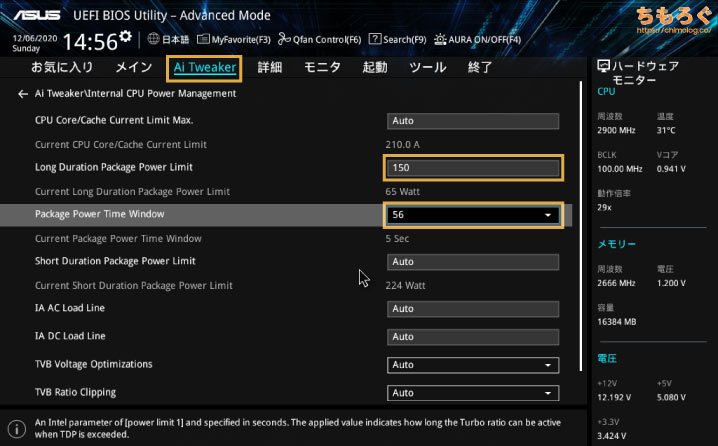
本記事ではCPUの性能を100%発揮させるため、CPUの電力制限を解除してテストを行いました。
- 消費電力の制限(Power Limt):65 W → 150 W
- 最大ブーストクロックの維持時間(Tau):5秒 → 56秒
以上の設定でCPU性能をCinebench R20で比較すると、スコアは3569 cb → 4842 cbへ大幅アップ。ただし、最大ブーストで動作する56秒間は、CPU温度が100℃に達します・・・。
レンダリング / 3DCG系の性能
| ベンチマーク | 結果 | 画像※クリックで画像拡大します |
|---|---|---|
| Cinebench R15シングルスレッド性能 | 211 cb速い | 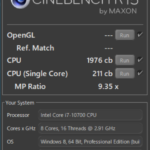 |
| Cinebench R15マルチスレッド性能 | 1976 cbやや速い | |
| Cinebench R20シングルスレッド性能 | 498 cbやや速い |  |
| Cinebench R20マルチスレッド性能 | 4842 cbやや速い | |
| Blenderレンダリング時間 | 2分54秒やや速い |  |
レンダリング系の処理はCPUコア数がモノを言います。Core i7 10700は8コア16スレッドで、レンダリング性能はさすがにパワフルです。
CPU性能を比較:Cinebench R15
参考程度に、過去にレビューしたゲーミングPCと性能比較してみた。Core i7を搭載するガレリアとしては、トップクラスの性能です。さらに上位のスコアはRyzen 9搭載モデルが占めています。

動画エンコード
動画エンコードは無料ソフト「Handbrake」を使って検証します。容量が約1 GBのフルHDアニメを「Fast 480p30(x264)」と「H.265 MKV 480p30(x265)」プリセットでエンコード。
| 動画エンコード※クリックで画像拡大します | |
|---|---|
| x264(Fast 480p) | x265(MKV 480p) |
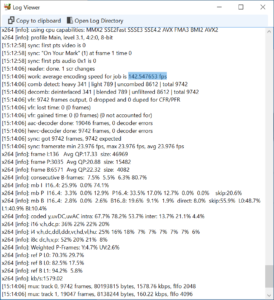 | 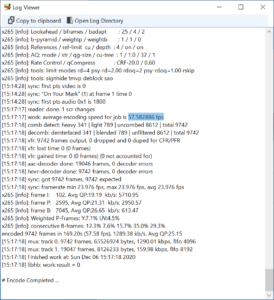 |
| 平均142.55 fps | 平均57.58 fps |
動画エンコードもマルチスレッド性能がよく効きます。
CPU性能を比較:動画エンコード
過去にレビューしたゲーミングPCと比較して、今回のガレリアはCore i7搭載モデルとしてトップクラスの性能を記録します。

Microsoft Office
| Microsoft Officeの処理速度 | ||
|---|---|---|
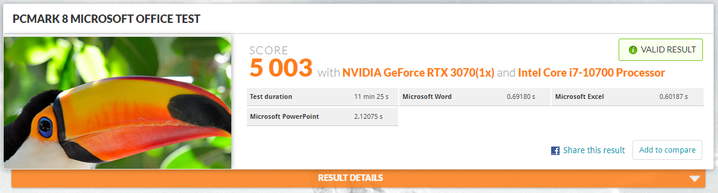 | ||
| Word | Excel | Power Point |
| 0.69 秒 | 0.60 秒 | 2.12 秒 |
オフィスワークの代表例「Microsoft Office」の処理速度をチェック。総合スコアは5003点です(※実質的に満点に近いスコア)。
それぞれの処理時間を見ると、WordとExcelは0.6秒台で圧倒的スピード。パワポはほぼ2秒台でこちらも十分な速さです。
写真編集(Photoshop)

写真編集は「Photoshop CC」で処理速度をテスト。Puget Systems社が配布しているベンチマーク用のバッチファイル※を使い、実際にPhotoshopを動かして性能をスコア化します。
| マシン | GALLERIA XA7C-R37 | GALLERIA ZZ |
|---|---|---|
| CPU | Core i7 10700 | Core i9 9900K |
| GPU | RTX 3070 | RTX 2080 Ti |
| RAM | 16GB | 16GB |
| 総合スコア | 1010.6/1000 | 1017.6 /1000 |
| 一般処理のスコア | 97.4 | 97.0 |
| フィルタ系のスコア | 105.1 | 105.7 |
| Photomergeのスコア | 100.3 | 103.4 |
| GPUスコア | 112.4 | 112.9 |
かつて税込30万円だったガレリアZZと、今回のガレリアXA7C-R37(約22万円)を比較すると、ほぼ同じスコア。しかも1000点満点をやや上回るスコアを得られます。
PCパーツの進化がスゴイです。2年前は30万円だったゲーミングPCと同じ性能が、現在は22万円で手に入る時代。
| マシン | GALLERIA XA7C-R37 | GALLERIA ZZ |
|---|---|---|
| CPU | Core i7 10700 | Core i9 9900K |
| GPU | RTX 3070 | RTX 2080 Ti OC |
| RAM | 16GB | 16GB |
| 総合スコア | 1010.6 | 1017.6 |
| 一般処理のスコア | 97.4 | 97 |
| フィルタ系のスコア | 105.1 | 105.7 |
| Photomergeのスコア | 100.3 | 103.4 |
| GPUスコア | 112.4 | 112.9 |
| テストの詳細結果 | ||
| RAW画像の展開 | 3.76 | 4.08 |
| 500MBへのリサイズ | 1.22 | 1.23 |
| 回転 | 1.05 | 0.9 |
| 自動選択 | 10.05 | 10.78 |
| マスク | 2.94 | 3.27 |
| バケツ | 1.46 | 1.6 |
| グラデーション | 0.36 | 0.31 |
| 塗りつぶし | 10.88 | 11.27 |
| PSD保存 | 7.54 | 7.49 |
| PSD展開 | 2.48 | 2.41 |
| Camera Raw フィルタ | 5.64 | 5.5 |
| レンズ補正フィルター | 16.74 | 15.02 |
| ノイズ除去 | 17.38 | 16.9 |
| スマートシャーペン | 16.39 | 16.33 |
| フィールドぼかし | 14 | 13.86 |
| チルトシフトぼかし | 12.98 | 12.9 |
| 虹彩絞りぼかし | 14.1 | 13.99 |
| 広角補正フィルター | 18.34 | 17.89 |
| ゆがみツール(Liquify) | 7.57 | 8.58 |
| Photomerge(2200万画素) | 78.08 | 75.7 |
| Photomerge(4500万画素) | 107.45 | 104.39 |
※「Puget Systems Adobe Photoshop CC Benchmark」を使用しました。
ビデオチャット(VC)の処理速度
PCMark 10の「Video Conference(ビデオ会議)」モードを使って、ビデオチャットの快適さをテストしました。

| PCMark 10でテスト | |
|---|---|
| 総合スコア | 87425000点以上ならOK |
| ビデオチャットの快適度 | 29.87 /30.00 fps |
結果は8742点で、5000点以上を余裕でクリア。複数人とビデオチャットを同時に行った場合の、映像のスムーズさ(フレームレート)はほぼ30 fpsで、上限の30 fpsに迫ります。ビデオ通話は余裕です。
ストレージ性能と詳細
| GALLERIA(ミドルタワー) | |||
|---|---|---|---|
| シリーズ | X-Series | Z-Series | U-Series |
| SSD | 1 TB(NVMe) ※一部モデルは512 GB | 1 TB(NVMe) | 1 TB(NVMe) |
| HDD | なし | なし | 2 TB |
ガレリア(ミドルタワーモデル)の標準ストレージは、モデルによって容量512 GBまたは1 TBのNVMe SSDです。HDDは最上位モデルのU-Seriesのみ、2 TBを搭載しています。
SSDはPhison製「PS5012-E12S」を搭載します。読み込みは約3350 MB/s、書き込みが約2390 MB/sでかなり速いNVMe SSDです。ゲーミングPCにとっては十分すぎる性能が確保されています。
標準搭載のPhison製SSDはゲーミング用にまったく問題のない、高性能なNVMe SSDです。しかし、信頼性を重視するなら、大手メーカーの純正品がおすすめです。
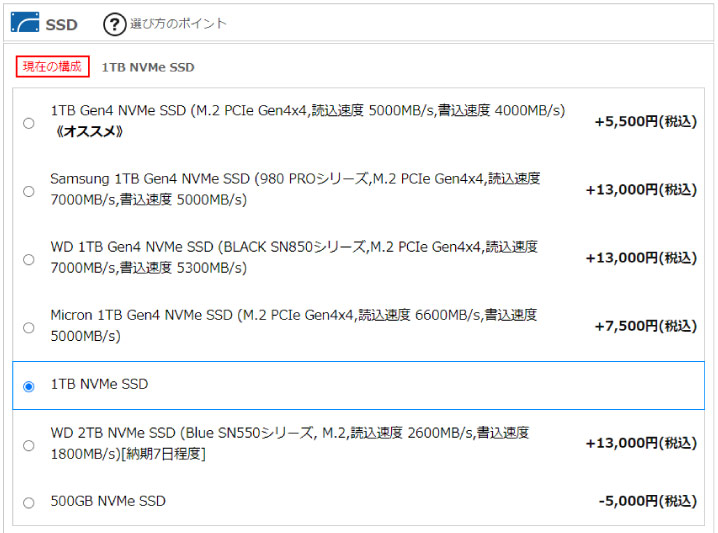
ガレリアのカスタマイズでは、「WD Black SN850(2 TB)」「Crucial P5 Plus(1 TB)」「WD Blue SN550(2 TB)」を選べます。
この中でゲーム用にコスパが良いSSDは「WD Blue SN550」です。NVMe SSDのエントリーモデルで容量単価は安め、それでいて性能はSATA SSDの5倍くらい。実際のゲームプレイで十分すぎる性能です。
「ガレリア」の温度とエアフロー
エアフロー

ガレリア(ミドルタワーモデル)のエアフロー構造を分かりやすく画像に示してみた。
フロントパネル側の140 mm大型ケースファンが「吸気」を行い、リアパネル側の140 mmケースファンとトップパネル側の140 mmケースファンが「排気」を行う、一方通行のエアフローです。

内部コンポーネントの温度
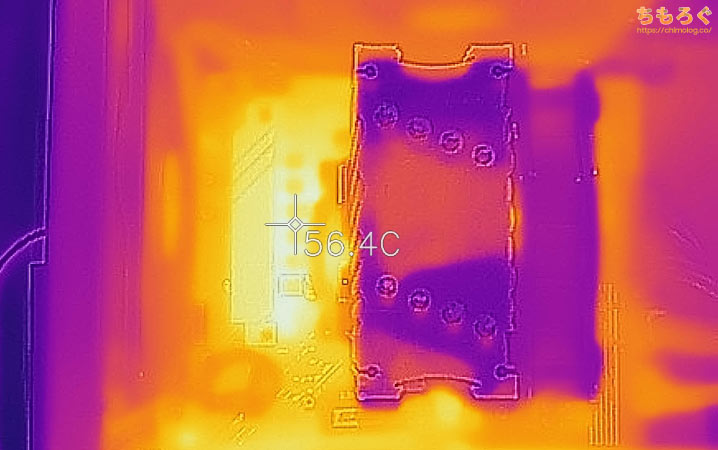
マザーボードの電源回路まわりの表面温度は、ゲーム中で56℃前後です。ヒートシンクにCPUクーラーの風が直に当たるおかげで、電源回路の温度はかなり大人しいです。安定性に心配はほぼありません。

SSDに取り付けてあるM.2ヒートシンクは、ゲーム中ですら36℃前後でとてもよく冷えています。SSDよりも大きい面積のヒートシンクですから、ある意味当然の結果です。

電源ユニットの内部温度は、もっとも熱い部分で40℃です。内部温度に応じて、電源ユニットの冷却ファンが適切に動作するため、特にこれといった問題はありません。
ゲーミング時の動作温度をチェック
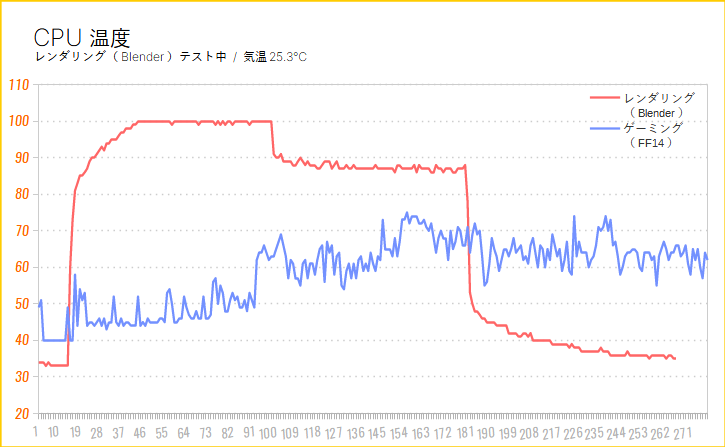
CPUに100%の負荷がかかるレンダリングでは、CPU温度は最大100℃に達します。一方で、ゲーム中のCPU温度は最大75℃(平均63℃)にとどまり、ゲーム用途なら問題ない冷却性能です。
グラフをよく見ると、CPU温度が途中から下がっているのが分かります。温度が100℃に達すると56秒で安全システム(サーマルスロットリング)が起動し、CPUに電力制限がかかるからです。
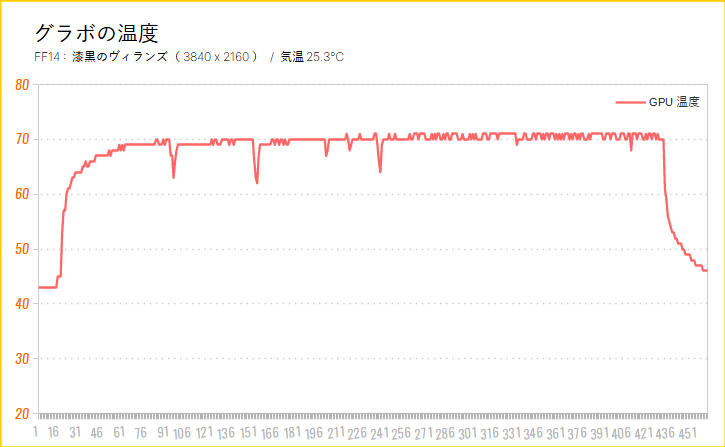
グラフィックボード(RTX 3070)の温度は、最大71℃(平均64℃)でした。厚み60 mmのヒートシンクとトリプルファンのおかげで、静かによく冷えています。
静音性能を騒音計で検証

校正済みのデジタル騒音メーターを使って、ガレリアの動作音(騒音レベル)を計測します。ケースパネルを閉じて、50 cmくらい距離をとって計測を行いました。
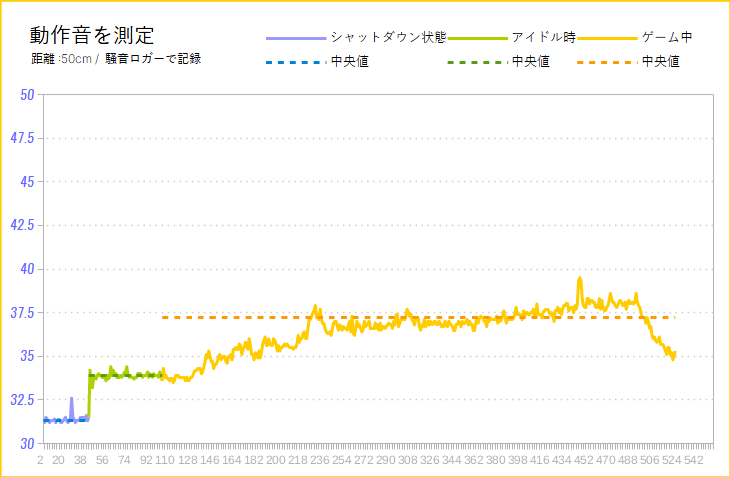
- PC起動前:31.3 dBA(極めて静か)
- アイドル時:33.9 dBA(静か)
- ゲーミング:37.2 dBA(やや静か)
それぞれの中央値(平均ではなく、真ん中に位置する数値)をまとめました。アイドル時は約34 dBAで、ほとんど無音に近い静音性です。
ゲーム中の動作音は少しずつ上昇しますが、37 dBAを超えたあたりで落ち着きます。ピーク時ですら40 dBAを超えないまま、動作音は37 dBA前後に抑えられています。
ゲーム中の動作音は「やや静か」です。
動作音の比較(ゲーム中)
| 騒音値(dBA) | 評価 | 目安 |
|---|---|---|
| 30 ~ 32.49 | 極めて静か | 耳を近づければ聞こえるレベル |
| 32.5 ~ 34.9 | 静か | ファンが回っているのが分かる |
| 35 ~ 39.9 | やや静か | 扇風機を「小」で回したくらい |
| 40 ~ 42.49 | 普通 | エアコンよりは静かな音 |
| 42.5 ~ 44.99 | やや騒音 | エアコンの動作音に近い |
| 45 ~ 50 | 騒がしい | 扇風機を「中~大」で回した音 |
| 50 ~ | うるさい・・・ | 換気扇を全力で回した音 |
ちもろぐで過去にレビューしたゲーミングPCと、ゲーム中の動作音を比較してみた。
今回のガレリア(i7 10700 + RTX 3070)は、ちもろぐで検証してきたゲーミングPCの中ではトップクラスの静音性です。
動画エンコードやレンダリングなど、CPU使用率100%の使い方だとCPUファンの動作音が大きいものの、本来の目的である「ゲーミング」においては静かです。

「ガレリア(ミドルタワー)」レビューまとめ

- 親切設計の新型PCケース
- まず不足しない充実の拡張性
- メンテナンス性が高い
- 冷却性能に問題なし(ゲーム中)
- 動作音はとても静か(ゲーム中)
- RGB LEDライティング対応
- コスパはそこそこ良いほう
- 「翌日出荷」に対応(※最短)
- カスタマイズはやや割高
- 標準のCPUクーラーは冷えが悪い
- 10万円以下の格安モデル無し
新型筐体「SKケース」に刷新された新しいGALLERIAは、従来モデルよりもずっと万人におすすめしやすい内容に進化しました。
45°傾いた挿しやすいUSBポート、重たいグラフィックボードをがっちり支えるリジッドカードサポート、通気性の良いケースデザインと標準で3つも搭載される大型140 mmケースファンなど。ケースの機能性は本当によく考えられています。
もちろんデザイン(見た目)も進化。ゲートをイメージした青白いRGBライティング(※色は設定できます)に、スチール製の高級感ある外装、ケース内部が見えるアクリルパネルの標準搭載など。トレンドをきっちり抑えたデザインです。
リニューアル当初は高かった価格設定も、半年していつものドスパラらしいマトモな価格設定に戻っています。コストパフォーマンスはそこそこ優秀で、国内メーカーでゲーミングPCを選ぶなら、依然としてガレリアは魅力的です。
ガレリア最大の強み「翌日出荷」も引き続き対応しています。パーツが品薄な一部モデルは3~7日の場合もありますが、売れ筋モデルに関しては基本的に翌日出荷です。
「そこそこのコスパで普通に使えるゲーミングPCを、出来る限り早く届いてほしい。」という人に、ガレリアシリーズはベストチョイスです。
以上「GALLERIA(ミドルタワー)レビュー:親切設計とマトモな価格」でした。

レビュー機の購入はこちら
今回レビューに使用したガレリアは「GALLERIA XA7C-R37」です。
Core i7 10700 + RTX 3070の組み合わせに、メモリ16 GBと容量1 TBのNVMe SSDを標準搭載する、バランスの良いスペック構成のガレリア。迷ったらコレ買っておけばOKなスペックです。
ただし、4Kゲーミングを快適にプレイするには性能不足。4KゲーミングするならグラボにRTX 3080以上を搭載するモデルをオススメします。





















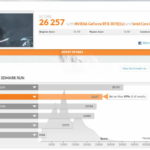
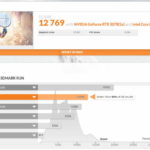
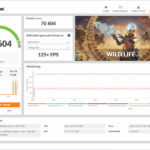
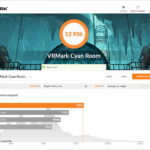
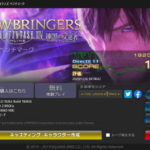
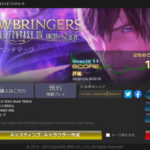
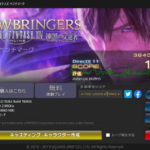

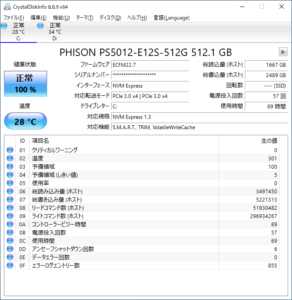


















 おすすめゲーミングPC:7選
おすすめゲーミングPC:7選 ゲーミングモニターおすすめ:7選
ゲーミングモニターおすすめ:7選 【PS5】おすすめゲーミングモニター
【PS5】おすすめゲーミングモニター NEXTGEAR 7800X3Dの実機レビュー
NEXTGEAR 7800X3Dの実機レビュー LEVEL∞の実機レビュー
LEVEL∞の実機レビュー GALLERIAの実機レビュー
GALLERIAの実機レビュー 【予算10万円】自作PCプラン解説
【予算10万円】自作PCプラン解説 おすすめグラボ:7選
おすすめグラボ:7選 おすすめのSSD:10選
おすすめのSSD:10選 おすすめの電源ユニット10選
おすすめの電源ユニット10選

 「ドスパラ」でおすすめなゲーミングPC
「ドスパラ」でおすすめなゲーミングPC

 やかもちのTwitterアカ
やかもちのTwitterアカ



新ケースのクオリティが素晴らしいですね(^ ^)
中身もいつも通りの安定感のあるガレリアで安心
これは新ケース目当てに買い替えちゃおっかなぁ〜
これは所有欲を刺激するケースですね!
最近はLEVEL∞が値段設定で頑張っている印象ですが、オススメしているブログを全然見かけないんですよね、、パーツ構成は一見問題なさそうですが、、
中華パーツを使ってるとか、保証が悪いとか、何かマイナスポイントがあるんでしょうか?
マザーボードがOEM品だからでは?
マウスやパソコン工房のPCは大体にOEM専用マザーボードが搭載されていて
おすすめできないって書いてあったのを見た気がしますが、結構前の記事でして覚えていないです…
ケースだけ欲しい……欲しくない?
PSUが底面吸気なのにケース内エアフローに関与している珍しいケース?
おそらく電源底部の吸気矢印を描き忘れているだけかと
え・・・これケースだけ欲しい・・・2万までなら出せる。特にVGAサポートステーが素晴らしい
2070Sモデルが一周回ってめっちゃコスパ良いような気がするドスパラ
ガレリア ZA9R-R38 5900Xの239,980 円(+税)ってやつ構成のわりにやたら安い気がするのですがちもろぐさんの見解をお教えいただけますでしょうか?
なぜか5800Xカスタムと5900Xカスタムの値段も一緒なようなんですよね…
CPU
AMD Ryzen 9 5900X (3.7GHz-4.8GHz/12コア/24スレッド)
or
AMD Ryzen 7 5800X (3.8GHz-4.7GHz/8コア/16スレッド)
CPUファン
L240 水冷CPUクーラー
グラフィック機能
NVIDIA GeForce RTX 3080 10GB GDDR6X (HDMI x1,DisplayPort x3/LEDライティング機能搭載)
電源
750W 静音電源 (80PLUS GOLD)
メモリ
16GB DDR4 SDRAM(PC4-25600/8GBx2/2チャネル)
SSD
1TB Gen4 NVMe SSD (M.2 PCIe Gen4x4,読込速度 5000MB/s,書込速度 4000MB/s)
マザーボード
ASRock X570 Phantom Gaming4 (AMD X570チップセットATXマザーボード)
これって同じ値段であえて5800X選ぶ必要性ってあるんでしょうか…
ちもろぐ大好きです
毎日見に来てます
サイトがきれいで、情報が有益でグッドです
ちょうど新型のガレリアのケースどうだろうと思ってたので、今回もとても良かったです
また明日も明後日ものぞきに来ます
ちもろぐチェックが生活の一部
[…] GALLERIA(フルタワー)レビュー:親切設計とマトモな価格 […]
[…] 過去レビューしてきた「G-Tune」や「ガレリア」と比較して、OMEN by HP 45LのオリジナルPCケースはずっしりと重たいです。持ち運ぶときに腰を痛めないように注意してください。 […]
ケースデザインがほんとうに格好悪い。
ブレイクザノーマルだっけ。
コンセプトカーのデザインをしているところに頼んだらしいが、これは格好悪い。
ほんとうに質感の良いものはただ撮っただけの写真にも良くうつるものです。
まぁ所詮ドスパラのBTOのケースですからね。安っぽいのは当たり前か。
私は5万円以上するケースを使っていますが、それは良いものです。
そもそも、インタビューに登場するガレリア担当が格好悪い。
太っていて、いかにもなオタク風情。
あーこりゃこんなデザインしか思いつかんわなと。
戯言を言い出したかと思ったら自分のPCケースの自慢にもならない謎の自慢で草
写真もないのに適当言えてえらいね
変にゴテゴテしてないし、どうせ視界に映ることもないのにピカピカしてるようなケースでもない。シンプルだし、iPhoneのような機能美だと思う。
どうせゲーム中は視界に映ることもないのに無駄に光るファンやらパーツやらをつけて虹色に光らせてる方がよっぽどダサいと思うけどw
そういうのを持ってる奴ほど自分のケースを自慢したがるのはあるあるですよねーwww